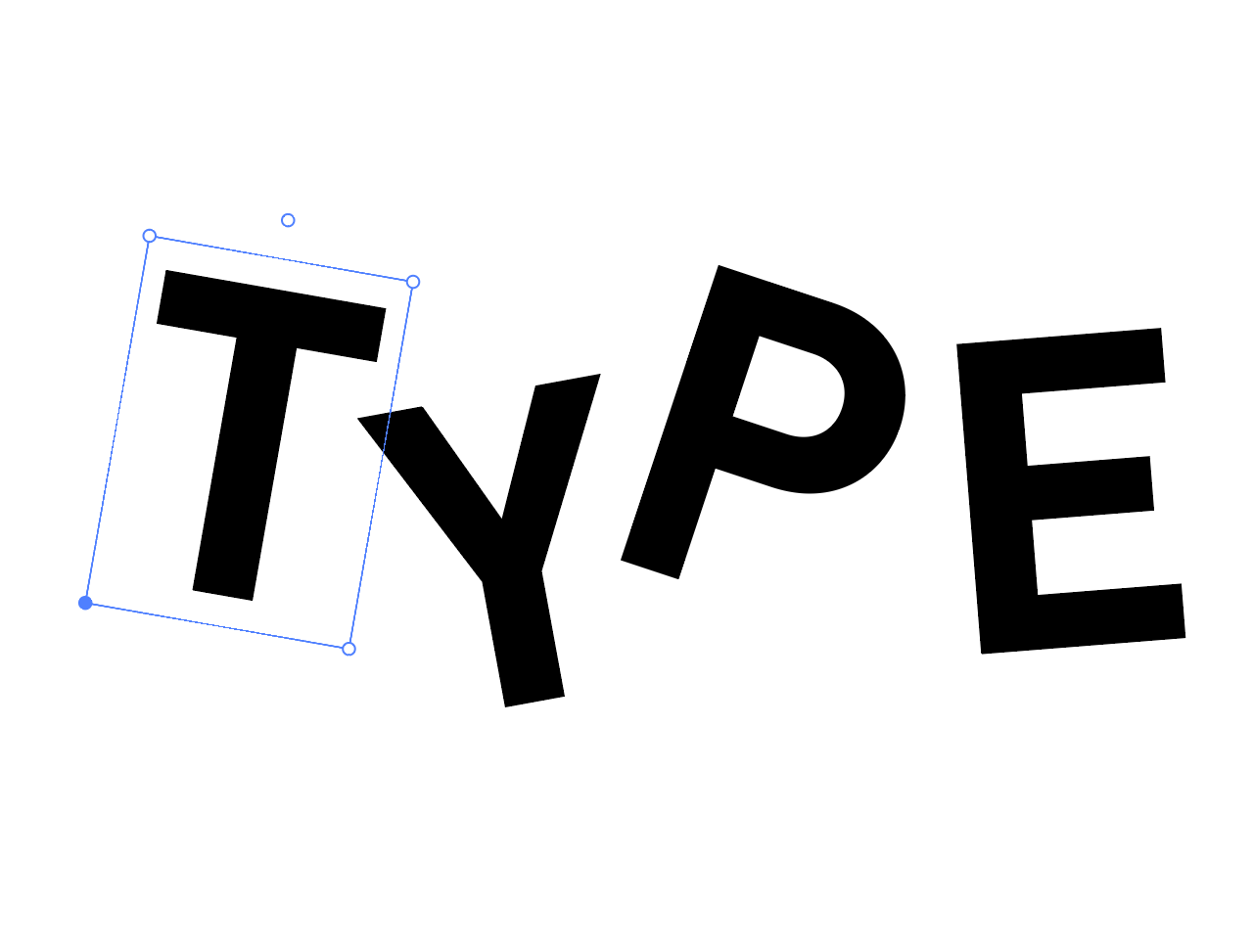文字タッチツールの位置や回転を元に戻したい!
直感ツール文字タッチツール

見出しなど特徴をもった文字配置をしたいときなど一文字ずつバラバラにするは煩わしい作業です。
そんなときに便利なのが文字タッチツール。
ひとかたまりになった文字列にある文字を一文字ずつ移動、回転、サイズ変更することができます。

直感的に操作できるのは大変便利ですが、直感的に動かしているため元の位置にもどしたり回転角度を戻したりはマウス操作では正確に行えません。
文字タッチツールで起きていること
実は文字タッチツールを使わなくても完全に同じ結果を得ることが可能な方法があります。
その理由は文字タッチツールで何を操作しているかを知ることで簡単に理解することができます。
すべての答えは文字ウィンドウパネル にあります。
文字を回転してみると
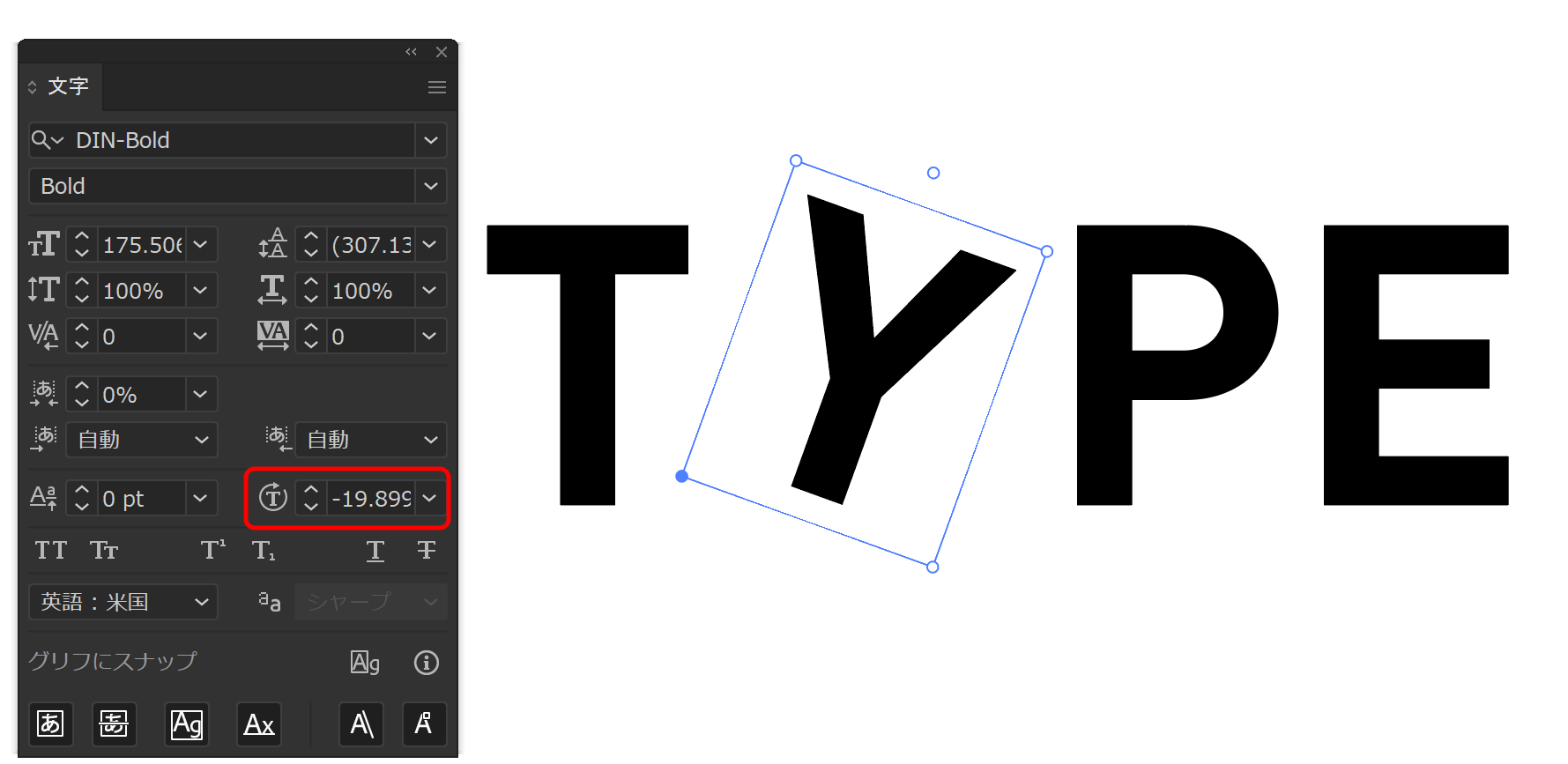
文字ウィンドウパネルの数値が変化します。
文字を移動してみると
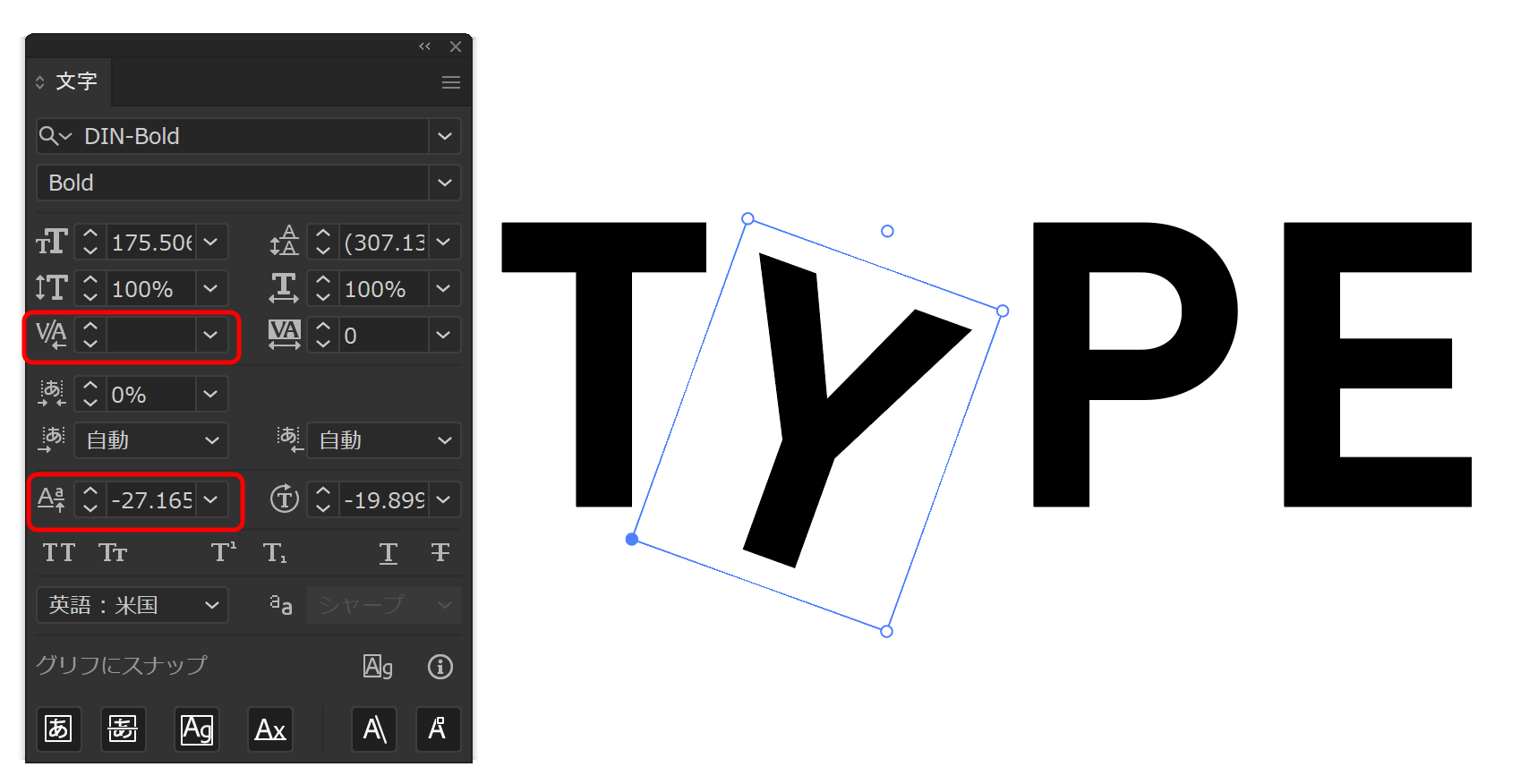
カーニングとベースラインの値が変化します。
カーニングの値が表示されないのはIビームポインタで適正の場所を選択しないと数値として表示できないからですが、変化していることはわかります。
大きさを変えてみると
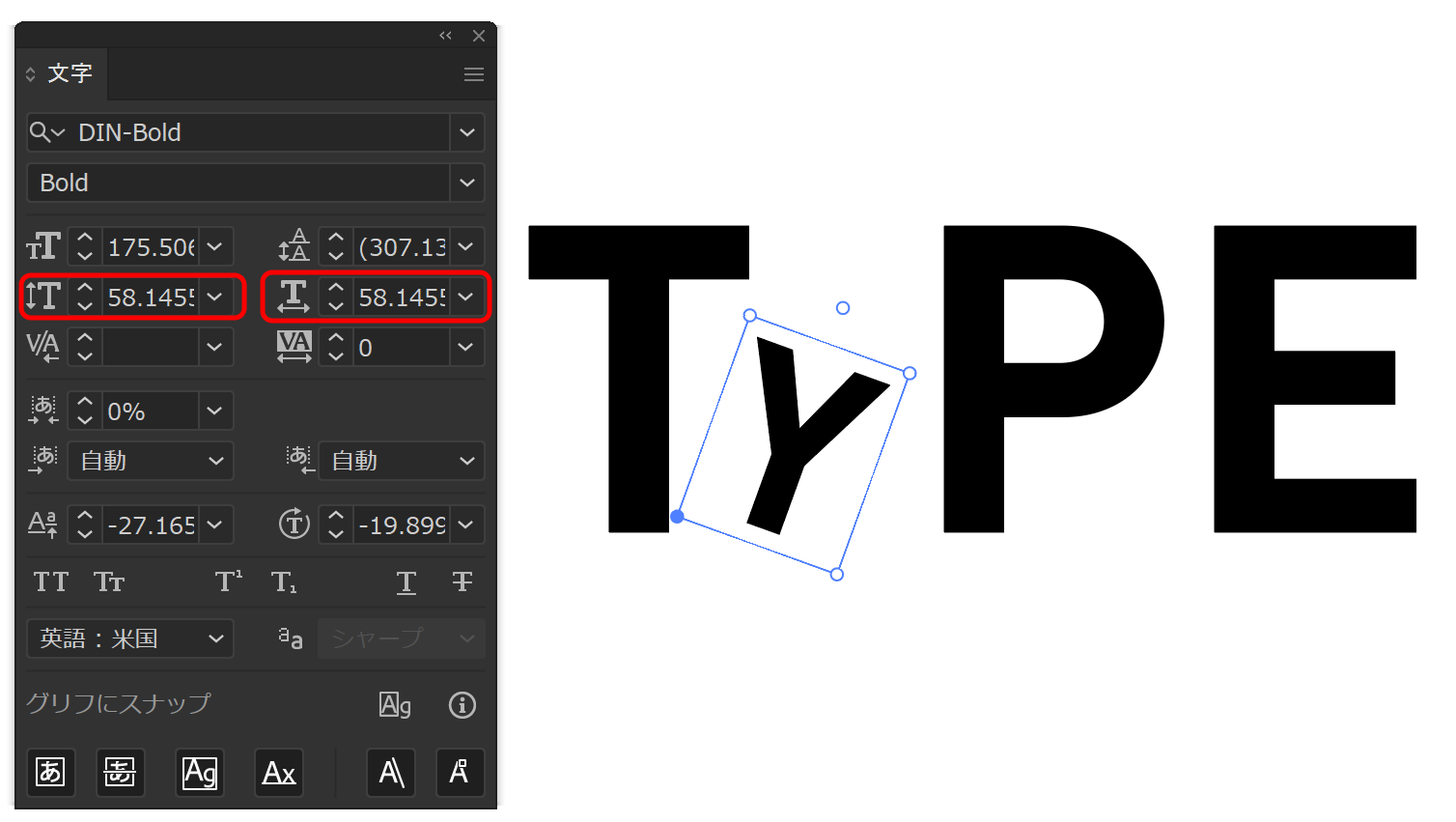
垂直・水平比率が変化します。
文字タッチツールはこれらの値を視覚的に変化させるツールなのです。
簡単に戻すには?
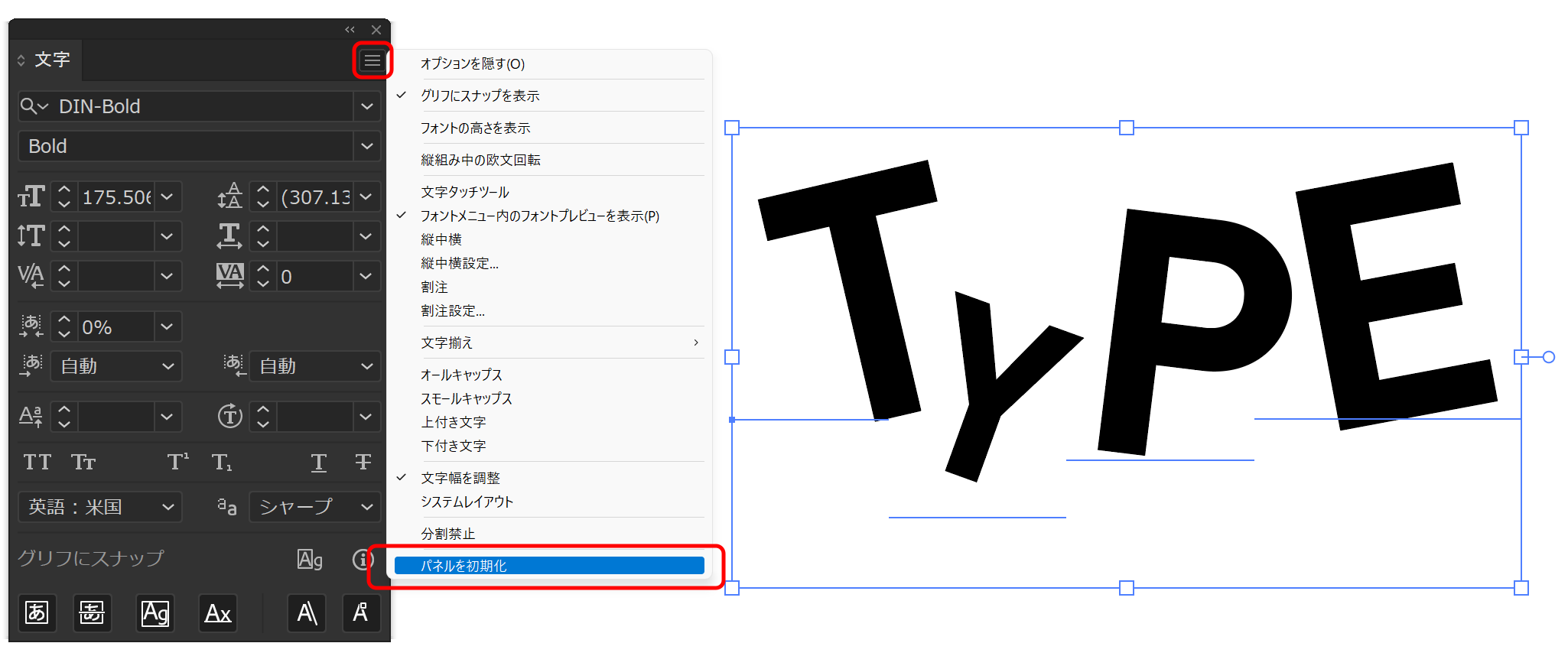
対象の文字をダイレクト選択ツールで選択して、文字ウィンドウパネルメニューからパネルの初期化を選択すると、すべての設定がデフォルトになるので回転やカーニング、それ以外の値もすべて初期値に戻ります。
でもひとつだけ困ったことが起こります。
選択中のフォントも初期値、大きさも初期値になってしまうことです。
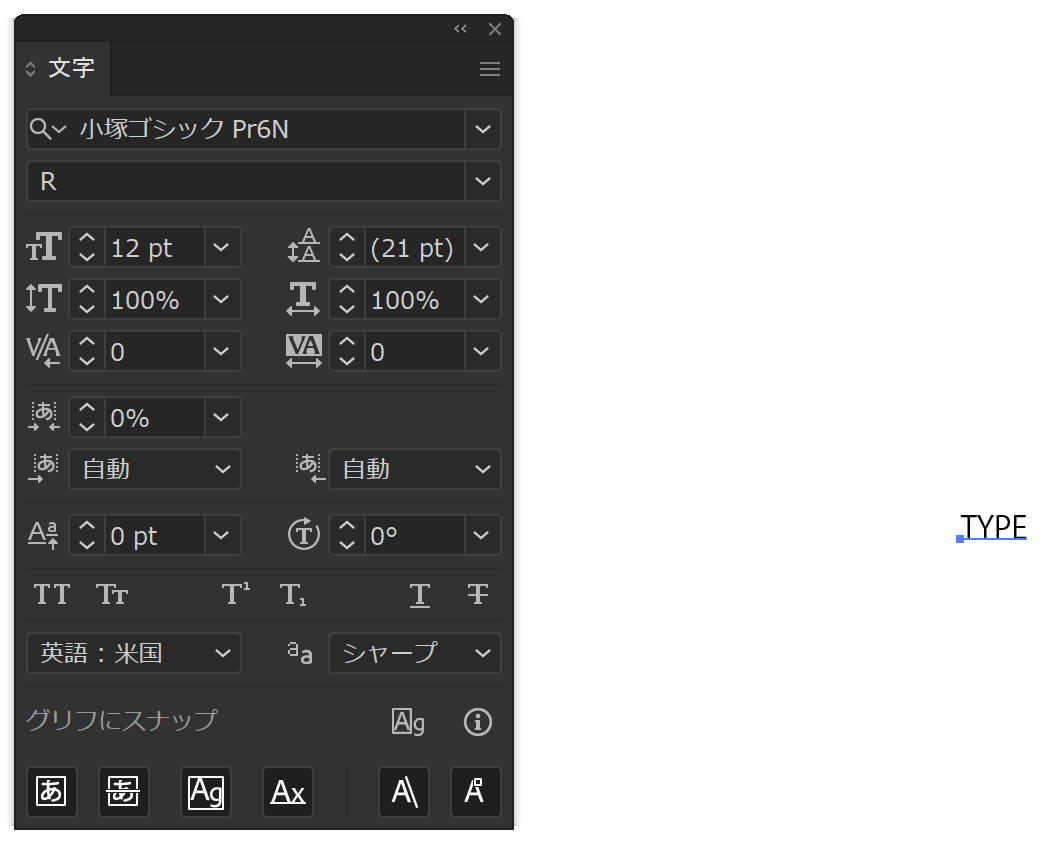
大抵のケースでは、フォントの種類とフォントサイズはそのままにしておきたいですよね?
値を個別にリセットする方法
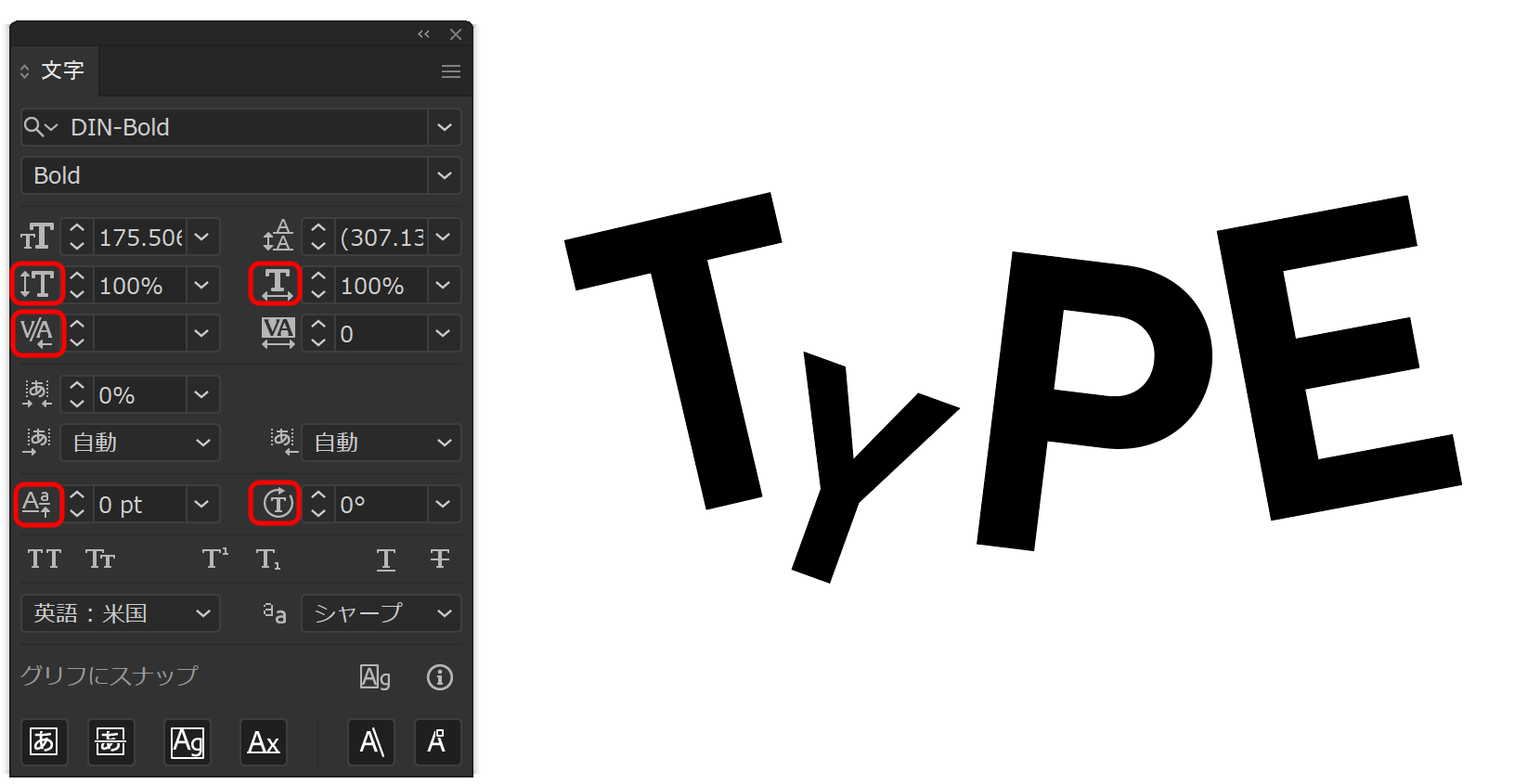
赤く囲んだアイコン部分をCtrl (Command )キーを押しながらクリックすると、その属性だけが初期値に戻っていきます。
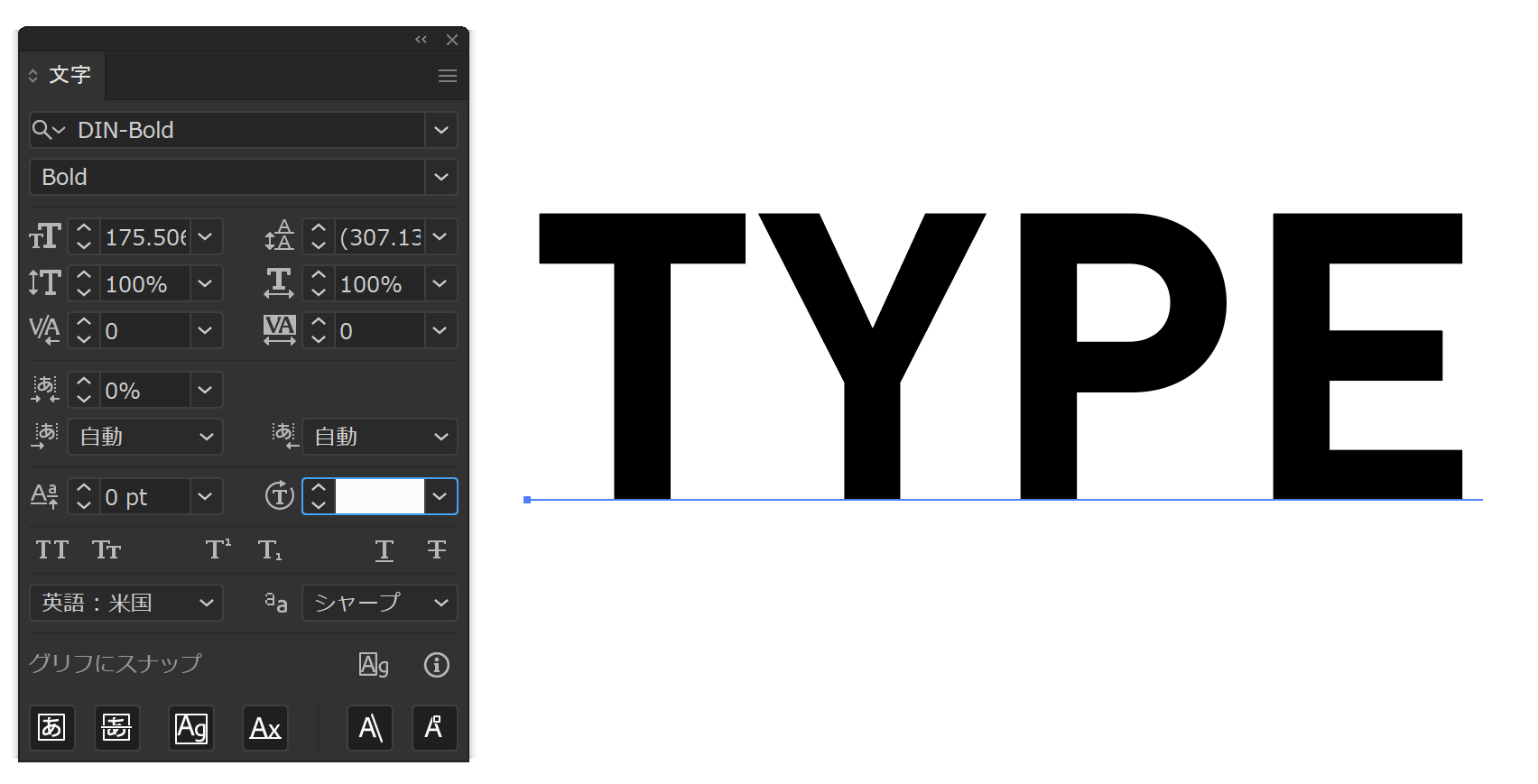
この方法なら好きな属性だけを元に戻していくことが可能です。
文字タッチツールで文字サイズを変えたときに文字サイズではなく垂直・水平比率が変化していたポイントがここにあります。
-
文字タッチツールの位置や回転を元に戻したい!の関連リンク